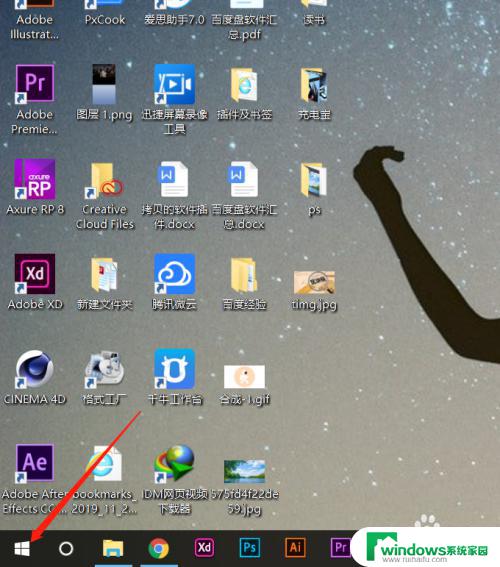台式电脑怎么更改亮度 win10台式电脑如何调整屏幕亮度
更新时间:2023-09-15 11:40:40作者:jiang
台式电脑怎么更改亮度,在使用台式电脑时,有时候我们可能需要调整屏幕亮度以获得更好的视觉体验,而在Win10系统下,更改台式电脑屏幕亮度也变得更加简单方便。通过一些简单的操作,我们就可以轻松地调整屏幕亮度,以适应不同的环境和个人需求。接下来我们将详细介绍Win10台式电脑如何调整屏幕亮度,让您能够更好地利用台式电脑并享受更加舒适的视觉效果。
步骤如下:
1.打开电脑,用鼠标右击桌面左下角选项。

2.然后在弹出的菜单栏中,左击电源选项。
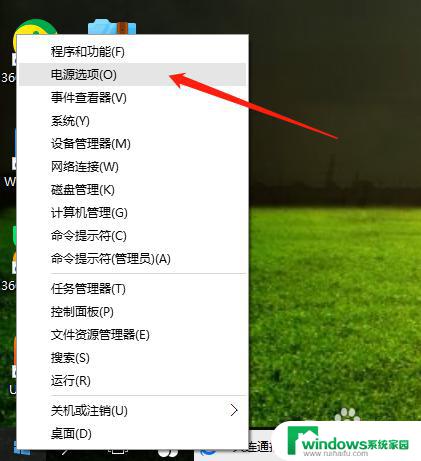
3.在电源选项页面,点击更改计划设置。
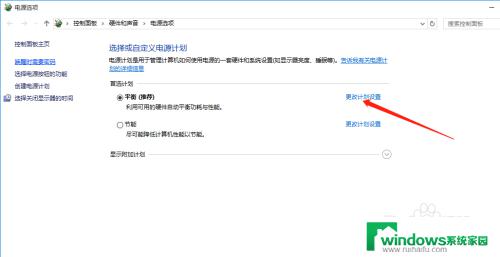
4.最后,鼠标点击选择亮度高低。保存修改即可完成。
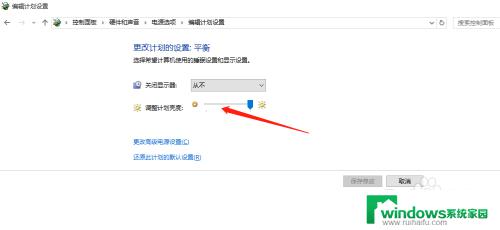
以上就是关于如何更改台式电脑亮度的全部内容,如果您遇到相同的问题,可以根据小编的方法来解决。